Höfundur:
Louise Ward
Sköpunardag:
3 Febrúar 2021
Uppfærsludagsetning:
1 Júlí 2024
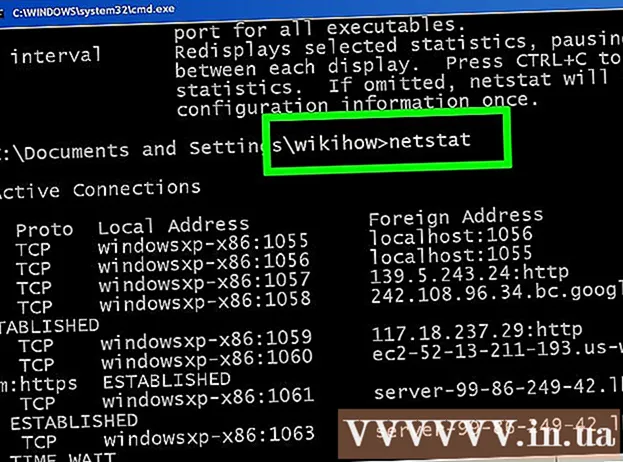
Efni.
Þegar þú notar Windows tölvu þarftu stundum að athuga núverandi nettengingu. Það eru nokkrar einfaldar leiðir til að gera það. Með Windows 10 hefurðu aðgang að net- og miðlunarmiðstöðinni. Fyrir aðra notendur er "netstat" eða tölfræði net stjórnunartól sem notað er til að greina vandamál eða finna netumferð. Sem betur fer geturðu framkvæmt þessa skipun í örfáum einföldum skrefum.
Skref
Aðferð 1 af 4: Opnaðu valmyndina Network and Sharing frá Windows 7 til 10
Smelltu á Start.

Farðu í Stillingar.
Veldu Ethernet.

Farðu í net- og miðlunarmiðstöðina. Það er nýr Windows 10 eiginleiki þar sem þú getur fundið stöðu netsins, tegund tengingarinnar sem þú hefur, ákvarðað hvort þú getir tengst öðrum tölvum en þínum eigin og núna núna ertu að tengjast netinu þínu eða internetinu.
Smelltu á táknið við hliðina á „Tengingar“. Þetta tákn samsvarar tengitegund þinni, til dæmis mun “Ethernet” samsvara netkaðal „stinga“ og þráðlausa nettengingin þín verður pöruð við fimm strika tákn.
Smelltu á Upplýsingar. Nýr gluggi birtist og sýnir nákvæmar upplýsingar um nettenginguna þína. auglýsing
Aðferð 2 af 4: Notaðu Network Connections möppuna í Windows 7
Opnaðu Start valmyndina.
Finndu „ncpa.cpl“ (án gæsalappa) í leitarstikunni.
Bíddu eftir að nettengingamappan birtist. Það mun birta allar tiltækar tengingar á netinu þínu.
Hægri smelltu á tenginguna sem þú vilt prófa.
Veldu Staða úr fellivalmyndinni.
Bíddu eftir að stöðusíða netsambands birtist. Það er þar sem þú getur séð stöðu netsins. Þú getur valið Upplýsingar fyrir frekari upplýsingar. auglýsing
Aðferð 3 af 4: Notaðu Netstat skipunina í Vista og síðari útgáfum
Farðu í Start valmyndina.
Finndu „cmd“. Ef þú ert að nota Vista eða nýrri tölvu skaltu slá inn „cmd“ (án gæsalappa) í leitarreitinn til að opna skipanaglugga.
Bíddu eftir að svarti glugginn, eða flugstöðin, birtist. Þetta er þar sem þú slærð inn netstat skipunina. Það eru nokkrir mismunandi möguleikar í boði fyrir þig. Hér að neðan eru nokkrar af algengari skipunum.
Sláðu inn netstat -a til að sýna núverandi tengingar. Þessi skipun gefur þér lista yfir núverandi TCP (Transport Control Protocol) tengi og tengingar, þar sem líkamlega tölvuheitið er skráð fyrir staðarnetið og vélarheitið er skráð fyrir orðið heimilisfang. langt. Hafnastaða (bið, uppsetning o.s.frv.) Birtist einnig.
Sláðu inn netstat -b til að bera kennsl á forritið með því að nota tenginguna. Sýnir einnig TCP tengi og tengilista eins og með netstast -a, en þessi skipun sýnir einnig hvaða forrit eru að nota tengingu / höfn.
Sláðu inn netstat -n til að sýna IP-tölu. Þessi skipun birtir einnig lista yfir TCP tengi og tengingar, en með tölulegum eða IP tölum í stað raunverulegs nafns tölvu / þjónustu.
Sláðu inn netstat /? til að birta lista yfir tiltækar skipanir. Það mun veita tölfræðileg gögn fyrir öll afbrigði netstat samskiptareglunnar.
Leitaðu að virkri nettengingu. Þegar þú slærð inn netstat skipunina birtist listi yfir TCP / UCP tengingar og IP tölur. auglýsing
Aðferð 4 af 4: Notaðu netstat skipunina í XP
Smelltu á Start.
Smelltu á „Hlaupa“. Textaglugginn birtist.
Sláðu inn „cmd“ (án gæsalappa).
Bíddu eftir að svartur gluggi, eða flugstöð, birtist. Þetta er þar sem þú munt slá inn netstat skipunina. Það eru nokkrir mismunandi möguleikar fyrir þig. Hér eru nokkrar algengar valkostir.
Sláðu inn netstat -a til að sýna núverandi tengingu. Þessi skipun mun gefa þér lista yfir núverandi TCP (Transport Control Protocol) tengi og tengingar, með líkamlega tölvuheitið skráð fyrir staðarnetið og vélarheitið skráð fyrir fjartengt heimilisfang. Hafnastaða (bið, uppsetning o.s.frv.) Birtist einnig.
Sláðu netstat -b til að bera kennsl á forritið með því að nota tenginguna. Það sýnir einnig TCP tengi og tengilista eins og með netstast -a, en þessi skipun sýnir einnig hvaða forrit eru að nota tenginguna / höfnina.
Sláðu inn netstat -n til að sýna IP-tölu. Þessi skipun birtir einnig lista yfir TCP tengi og tengingar, en með tölulegum eða IP tölum í stað raunverulegs tölva / þjónustuheitis.
Sláðu inn netstat /? til að birta lista yfir tiltækar skipanir. Það mun veita tölfræðileg gögn fyrir öll afbrigði netstat samskiptareglunnar.
Leitaðu að virkri nettengingu. Þegar þú slærð inn netstat skipunina birtist listi yfir TCP / UCP tengingar og IP tölur. auglýsing
Ráð
- Tilraun - Það eru margar UNIX skipanir í boði (til dæmis „netstat“ skipunin sem nefnd er hér að ofan) - flettu meira upp með því að nota uppáhalds leitarvélina þína.
- Eða þú getur hlaðið niður TCPView frá SysInternals.
- Vert er að taka fram að netstat skipunin er úrelt á Linux. Þú getur notað „ip -s“, „ss“ eða „ip route“ í staðinn.



